So setzen Sie ein Windows Vista-Passwort zurück [Einfach, 15-20 Min]
Ja, es ist möglich, Ihre. zurückzusetzen Windows Vista Passwort. Es ist nicht nur möglich, sondern auch nicht einmal so schwer. Eine Passwort-Reset-Disk, über die Sie in Schritt 12 mehr erfahren können, ist die einzige "genehmigte" Methode zum Zurücksetzen eines Windows Vista-Passwort, aber der Trick, den wir unten beschrieben haben, ist relativ einfach und funktioniert fast überall Zeit.
wenn du Kennen Sie Ihr Passwort und möchten es nur ändern Es gibt ein klares Verfahren, bei dem die Schritte in diesem Artikel nicht ausgeführt werden.
So setzen Sie ein Windows Vista-Passwort zurück
-
Legen Sie Ihre Windows Vista-Installations-DVD in Ihr Optisches Laufwerk und dann starte deinen Computer neu. Sehen So booten Sie von einer CD, DVD oder BD-Disc Wenn du Hilfe benötigst.
Wenn Sie keine Installations-CD für Windows Vista finden oder nie hatten, können Sie sich die CD von jemand anderem ausleihen. Sie werden Windows Vista nicht neu installieren oder irgendetwas unternehmen, das Ihre oder die Lizenzvereinbarung Ihres Freundes mit Microsoft verletzt.
-
Warte auf die Windows installieren Bildschirm erscheint und drücken Sie dann Nächste.
Wenn Windows Vista normal startet oder dieser Bildschirm nicht angezeigt wird, ist Ihr Computer wahrscheinlich gebootet von deiner Festplatte statt von Ihrer Vista-Disc. Starten Sie Ihren Computer neu, um es erneut zu versuchen, oder sehen Sie sich das Boot-Tutorial an, auf das wir im ersten Schritt oben verlinkt haben, um weitere Hilfe zu erhalten.
-
Auswählen Deinen Computer reparieren, befindet sich am unteren Rand des Fensters über dem Microsoft-Copyright-Hinweis.
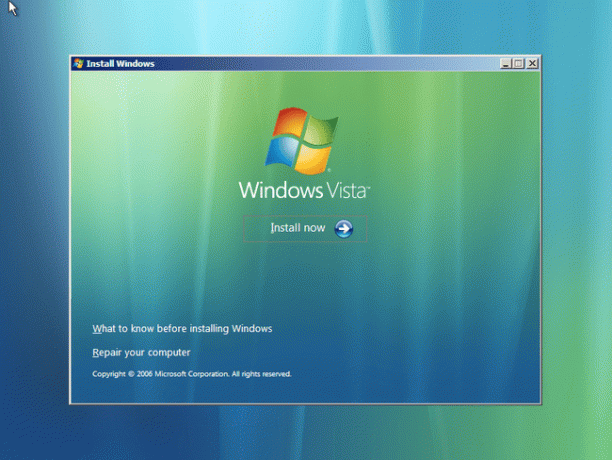
Warten Sie, während sich Ihre Windows Vista-Installation auf Ihrem Computer befindet.
-
Sobald Ihre Windows Vista-Installation gefunden wurde, suchen Sie nach dem Laufwerksbuchstaben, der im Standort Säule.
Die meisten Windows Vista-Installationen werden angezeigt C: aber manchmal wird es so sein D:. Was auch immer es sein mag, erinnern Sie sich daran oder notieren Sie es.
-
Von dem Betriebssystem Liste, von wahrscheinlich nur einem Eintrag, hervorheben Windows Vista und dann auswählen Nächste. Systemwiederherstellungsoptionen wird Öffnen.
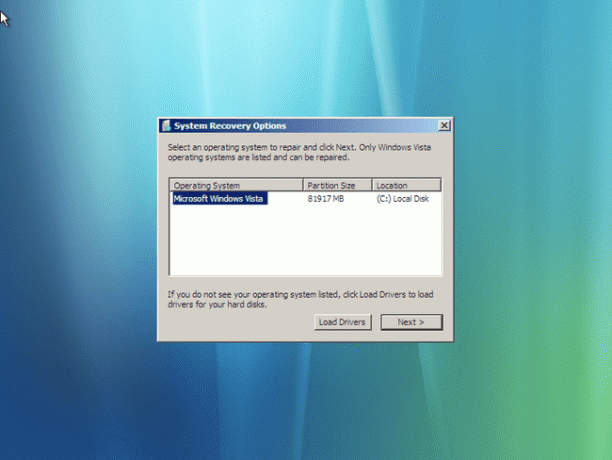
-
Wählen Eingabeaufforderung aus der Liste der Wiederherstellungstools.
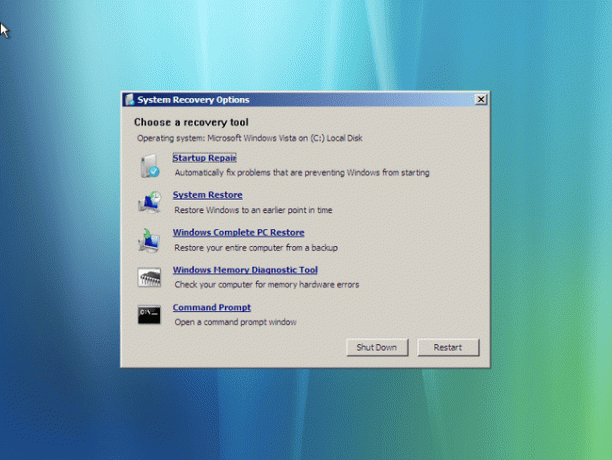
-
In Eingabeaufforderung, gib die folgenden zwei ein Befehle, in dieser Reihenfolge, drücken Sie Eintreten nach jeder Zeile, um sie auszuführen:
c:\windows\system32\utilman.exe c:\ kopieren
kopieren Sie c:\windows\system32\cmd.exe c:\windows\system32\utilman.exeAntworten Jawohl zum Überschreiben Frage, die Ihnen nach der Ausführung des zweiten Befehls gestellt wird.
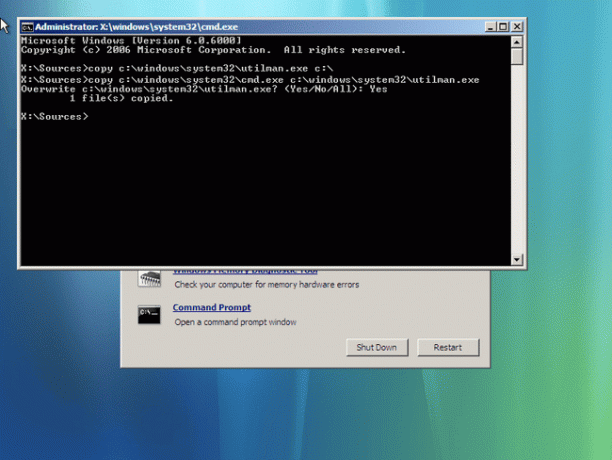
Wenn Windows Vista auf einem anderen Laufwerk als dem C: drive, etwas, das Sie in Schritt 4 oben bestimmt haben, ändern Sie die vier Instanzen von C: in den beiden obigen Befehlen mit dem gewünschten Laufwerksbuchstaben.
-
Entfernen Sie Ihre Windows Vista-CD und starten Sie den Computer neu.
Warten Sie, bis Windows zum Vista-Anmeldebildschirm bootet.
-
Wählen Sie auf dem Anmeldebildschirm von Windows Vista das kleine kuchenförmige Symbol in der unteren linken Ecke aus.
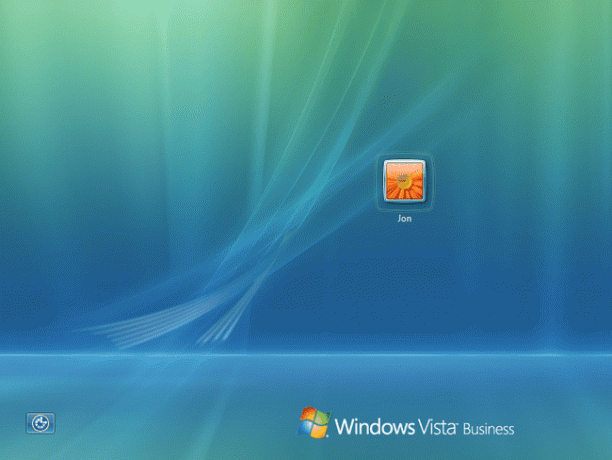
-
Nachdem die Eingabeaufforderung geöffnet ist, verwenden Sie die net-Benutzerbefehl wie unten gezeigt, aber ersetzen myuser mit deinem Benutzernamen und Neues Kennwort mit dem Passwort, das Sie setzen möchten:
Internetbenutzer myuser neuesPasswort
Zum Beispiel könnten wir so etwas tun:
net-Benutzer Jon d0nth@km3
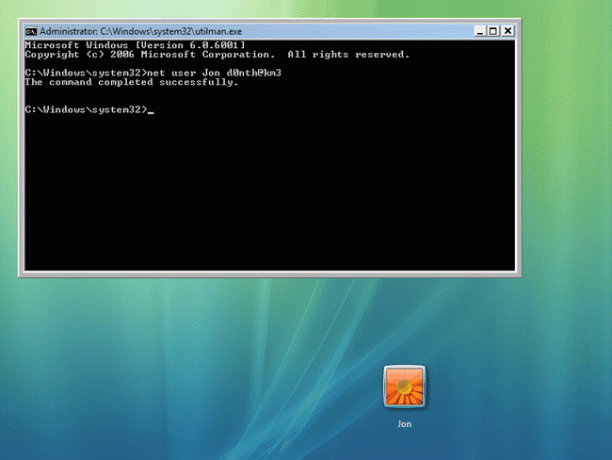
Setzen Sie Ihren Benutzernamen in doppelte Anführungszeichen, wenn er Leerzeichen enthält. Zum Beispiel: Netzbenutzer "Jon Fisher" d0nth@km3.
-
Sobald Sie die Meldung "Befehl erfolgreich abgeschlossen" sehen, schließen Sie die Eingabeaufforderung und melden Sie sich mit Ihrem neuen Passwort an!
Wenn Sie nicht zugreifen können, starten Sie Ihren Computer neu und versuchen Sie es erneut.
Nachdem Sie sich wieder eingeloggt haben, erstellen Sie ein Windows Vista Kennwortrücksetzdiskette. Sobald Sie eines davon haben, müssen Sie sich nie wieder Sorgen machen, Ihr Passwort zu vergessen oder sich so wieder einzuhacken.
-
Schließlich empfehlen wir, die von Ihnen vorgenommenen Änderungen rückgängig zu machen, damit dieser Trick funktioniert. Sie müssen nicht, aber wenn Sie dies nicht tun, haben Sie auf dem Anmeldebildschirm keinen Zugriff mehr auf die Eingabehilfen von Vista. Um alles rückgängig zu machen, mit Ausnahme Ihres Passworts, das so funktioniert, wie Sie es in Schritt 10 zurückgesetzt haben, wiederholen Sie die Schritte 1 bis 6 genau wie oben beschrieben.
Führen Sie in der Eingabeaufforderung den folgenden Befehl aus und starten Sie Ihren Computer dann erneut:
c:\utilman.exe c:\windows\system32\utilman.exe kopieren
-
Antworten Jawohl wenn Sie aufgefordert werden, das Überschreiben von zu bestätigen utilman.exe.
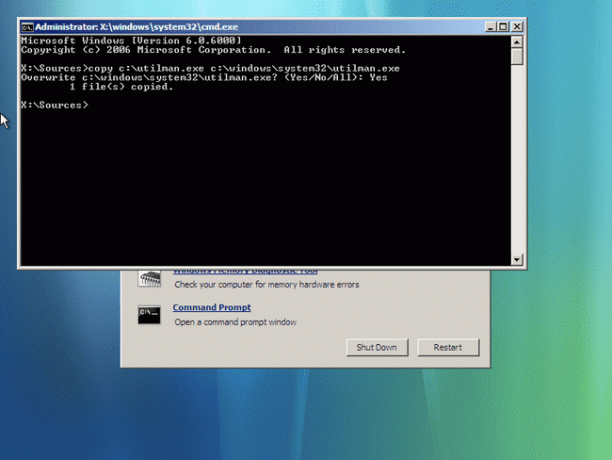
Abgesehen von diesem Trick es gibt andere wege um ein vergessenes Windows Vista-Passwort zurückzusetzen oder wiederherzustellen.
Sie verwenden Windows Vista nicht?
Sie können ein Windows-Passwort mit diesem utilman-Trick auch in anderen Windows-Versionen zurücksetzen, aber der Vorgang ist ein wenig anders.
Sehen So setzen Sie ein Windows 8-Passwort zurück oder So setzen Sie ein Windows 7-Passwort zurück für unsere Anleitungen zum Zurücksetzen des Windows-Passworts in diesen Windows-Versionen.
